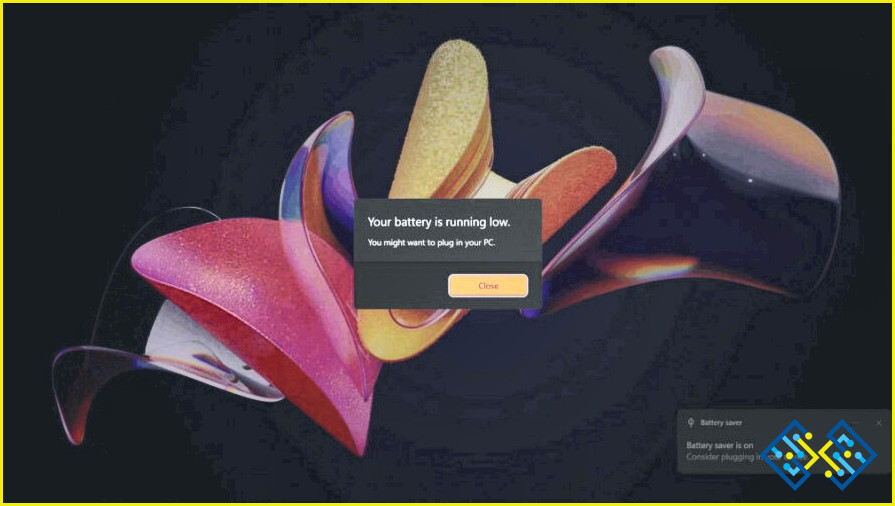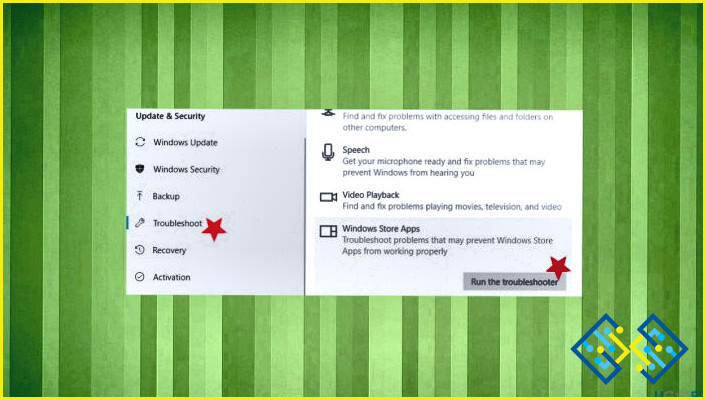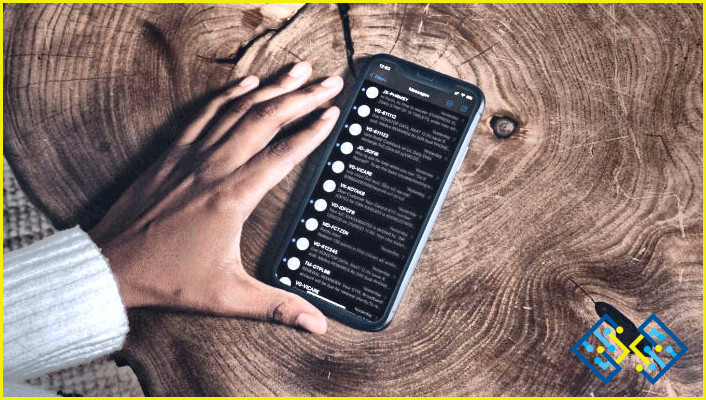Arreglos para Last Epoch que se cuelga en PC – Guía 2024
Last Epoch, el muy esperado competidor de Diablo 4, lanzado recientemente con mucho entusiasmo. Sin embargo, el juego se ha encontrado con varios problemas desde su lanzamiento, siendo el bloqueo de Last Epoch en PC uno de los más destacados. Aunque los desarrolladores están trabajando activamente en una solución permanente, existen algunas soluciones probadas para aliviar los problemas de bloqueo. Si estás experimentando cuelgues de Last Epoch en tu ordenador, prueba la siguiente guía para volver al juego.
Métodos recomendados por expertos para solucionar el bloqueo de Last Epoch en PC
Método 1: Comprueba la integridad de los archivos del juego
Según algunos expertos, los archivos de juego en Steam pueden desordenarse y corromperse, lo que lleva a que el juego se bloquee o no se inicie. Para determinar si esto está causando el problema de bloqueo de Last Epoch en tu PC, puedes verificar los archivos del juego siguiendo los siguientes pasos:
Paso 1: Abre Steam.
Paso 2: Haz clic con el botón derecho en Last Epoch en tu biblioteca y selecciona «Propiedades» en el menú desplegable.
Paso 3: Navega hasta la pestaña «Archivos instalados» y haz clic en el botón «Verificar la integridad de los archivos del juego».
Paso 4: Steam procederá a verificar los archivos del juego, lo que puede tardar varios minutos.
Si el proceso de verificación se completa pero Last Epoch sigue fallando, proceda a explorar las otras correcciones que se indican a continuación.
Método 2: Experimente con diferentes opciones de inicio
Según los comentarios de algunos jugadores, utilizar varias opciones de inicio al iniciar Last Epoch puede evitar que el juego se bloquee. Para determinar si este enfoque resuelve el problema para usted, siga estos pasos:
Paso 1: Inicia Steam.
Paso 2: Haz clic con el botón derecho en Last Epoch en tu biblioteca y selecciona «Propiedades» en el menú desplegable.
Paso 3: Navega hasta la sección de opciones de lanzamiento.
Paso 4: Añada «-dx11» a las opciones de lanzamiento y guarde los cambios. Intente iniciar Last Epoch para comprobar si el bloqueo persiste.
Paso 5: Si el problema persiste, pruebe a cambiar el comando a «-dx12» y observe si se resuelve el problema de bloqueo.
Paso 6: Además, considere añadir «-windowed» para iniciar Last Epoch en modo ventana, como sugieren algunos usuarios.
Si ninguna de las opciones de lanzamiento antes mencionadas logra resolver el problema de bloqueo de Last Epoch en PC, proceda a explorar el siguiente método de solución de problemas.
Método 3: Ajustar la configuración de compatibilidad
El fallo de Last Epoch en PC puede deberse a la falta de derechos o privilegios en el ordenador, lo que puede solucionarse ejecutando el juego con privilegios administrativos. Además, algunos jugadores han sugerido desactivar la optimización de pantalla completa y utilizar el modo de compatibilidad para Windows 7 como posibles soluciones. Estos ajustes forman parte de la configuración de compatibilidad. Para determinar si estos ajustes de compatibilidad resuelven el problema de bloqueo de Last Epoch en tu ordenador:
Paso 1: Haz clic con el botón derecho en tu icono de Steam y selecciona «Propiedades.»
Paso 2: Navega hasta la pestaña Compatibilidad. Marca la casilla de «Ejecutar este programa en modo de compatibilidad para:» y selecciona «Windows 7» en el menú desplegable. A continuación, marca las casillas «Desactivar optimizaciones de pantalla completa» y «Ejecutar este programa como administrador». Haz clic en «Aplicar» y «Aceptar» para guardar los cambios.
Paso 3: Localice el archivo ejecutable de Last Epoch en C:Program Files (x86)SteamsteamappscommonLastEpoch, y aplique la misma configuración de compatibilidad que se indica en el Paso 2.
Ahora, vuelva a iniciar Last Epoch para evaluar si el problema de bloqueo persiste. Si el problema persiste, proceda a explorar la siguiente solución de problemas.
Método 4: Actualizar el controlador de gráficos
Un controlador de tarjeta de pantalla obsoleto o incorrecto también podría ser responsable de que Last Epoch se cuelgue en el PC. Si los métodos mencionados no consiguen resolver los cuelgues de Last Epoch, es probable que tengas un controlador gráfico dañado o anticuado. Por lo tanto, se recomienda actualizar los controladores para ver si se resuelve el problema.
Recomendamos el uso de Advanced Driver Updater que puede ayudar a actualizar todos sus controladores pulsando unos pocos clics del ratón. Aquí están los pasos:
Paso 1: Descargue e instale Advanced Driver Updater en su PC.
Paso 2: Abra la aplicación y haga clic en el botón Start Scan Now.
Paso 3: Se resaltará una lista de problemas de controladores. Haga clic en el enlace Actualizar junto al controlador gráfico.
Paso 4: Una vez finalizado el proceso de actualización, reinicie su PC.
La última palabra sobre las soluciones para Last Epoch que se bloquea en el PC – Guía 2024
En conclusión, siguiendo las soluciones probadas y las soluciones descritas en esta guía, puede abordar los problemas de bloqueo de Last Epoch en su PC de manera efectiva. Estas estrategias ofrecen pasos prácticos para solucionar y resolver el problema, permitiéndote disfrutar de un juego ininterrumpido y adentrarte en el mundo de Last Epoch con confianza. También puedes encontrarnos en Facebook, Instagram, Twitter, YouTube y Pinterest.